Změna pozadí fotografie ve Photoshopu: Jak na to?
V dnešní době všichni chceme, aby naše fotografie přitahovaly pozornost. Většina z nás proto používá různé editory fotografií a používá různé filtry nebo mění pozadí. S pomocí těchto technik úprav nám pomůže učinit naše obrázky atraktivnějšími, když je zveřejníme na našich účtech na sociálních sítích. A pro dnešní příspěvek se zaměříme na změnu pozadí fotografie a nástrojem, který použijeme, je Photoshop. Bez mnoha honiček. Naučit se jak nahradit pozadí ve Photoshopu na níže uvedených informacích.
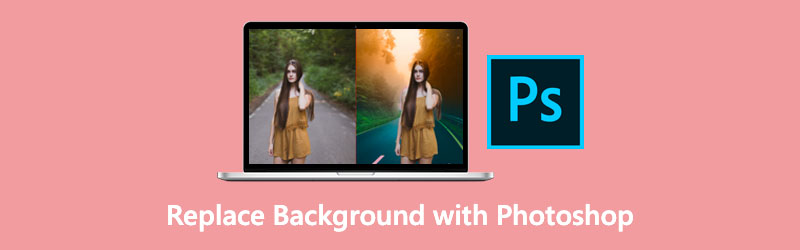
- Část 1. Jak změnit pozadí obrázku ve Photoshopu
- Část 2. Jednodušší způsob, jak změnit pozadí fotografie než Photoshop
- Část 3. Často kladené otázky o výměně pozadí ve Photoshopu
Část 1. Jak změnit pozadí obrázku ve Photoshopu
Balíček programů Adobe Photoshop je aplikace pro úpravu fotografií a pixelovaný návrh produktů. Umožňuje komukoli vytvářet, měnit a upravovat širokou škálu fotografií a digitálních obrázků. Pomocí tohoto softwaru můžete také upravovat obrázky s mnoha vrstvami a sdílet fotografie v různých typech souborů. Photoshop je nástroj pro úpravu obrázků vyvinutý společností Adobe Systems, který můžete používat na počítačích Mac i Windows.
Navíc díky jeho komplexním možnostem úprav jej můžete použít k nahrazení pozadí vaší fotografie, aby byla vizuálně přitažlivější. Pokud se chcete naučit používat Photoshop k vylepšení obrázků, podívejte se prosím na pokyny ve spodní části této stránky.
Krok 1: Chcete-li začít, musíte použít Nástroj pro výběr. Chcete-li odstranit pozadí z fotografie, musíte nejprve otevřít obrázek a poté pomocí jedinečného nástroje vybrat oblast.
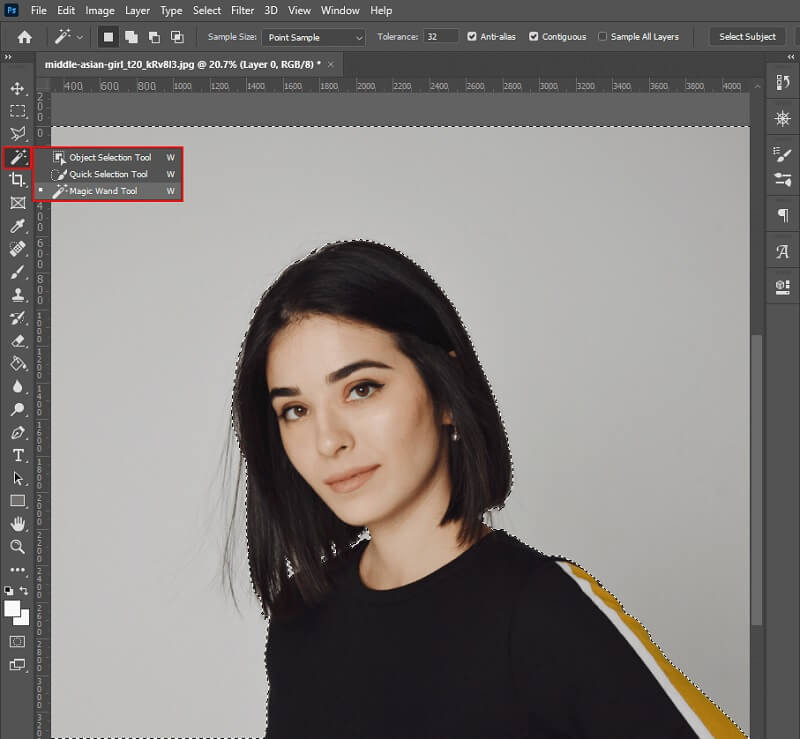
Krok 2: V dalším kroku můžete pozadí z nabídky odebrat tak, že jej vyberete a kliknete na Vrstva maska. Poté musíte vybrat a Vyplň barvu a poté vyberte příslušnou barvu výplně bez zavření okna.
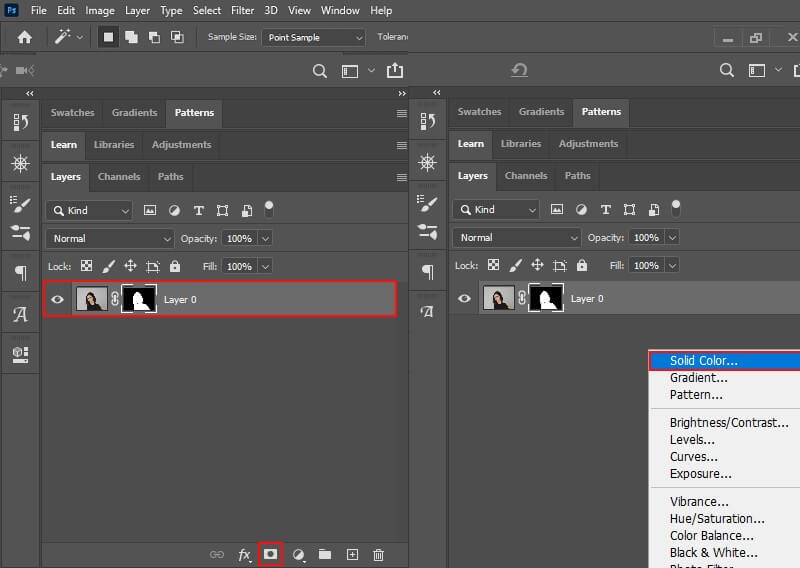
Krok 3: V neposlední řadě vložte barevnou výplň pod obrázek. Pokud jste s výsledky spokojeni, můžete si obrázek uložit do počítače.
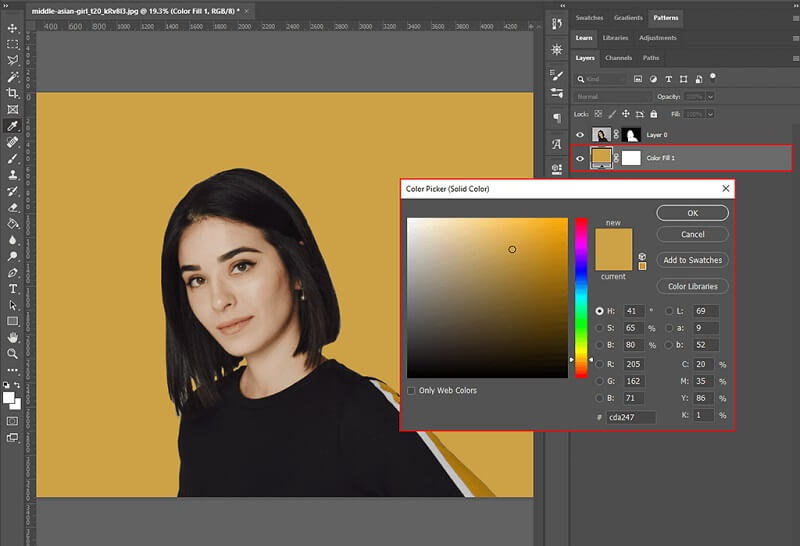
Věděli jste, že existuje jiný způsob, jak nahradit pozadí obrázku ve Photoshopu? Objevte to v následujících krocích níže.
Krok 1: Otevřete Photoshop a vyberte obrázek, se kterým chcete pracovat. Nejprve musíte jít do Vrstvy panelu pro vytvoření plné barvy. Poté vyberte Solid Color z Nová vrstva výplně rozevírací možnost jako barvu výplně.
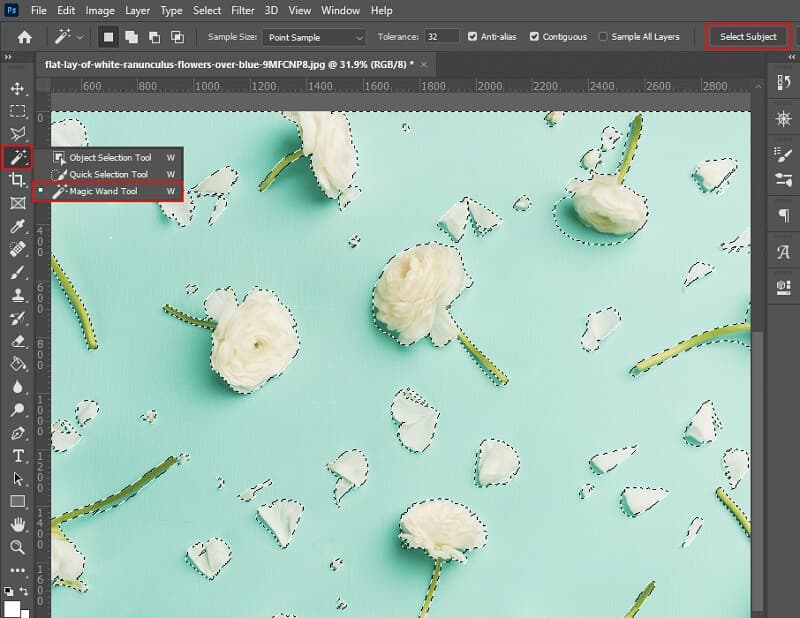
Krok 2: Po přidání vybrané barvy uložte výsledek stisknutím OK. Poté nastavte typ prolnutí výplně na Násobit po aplikaci úprav.
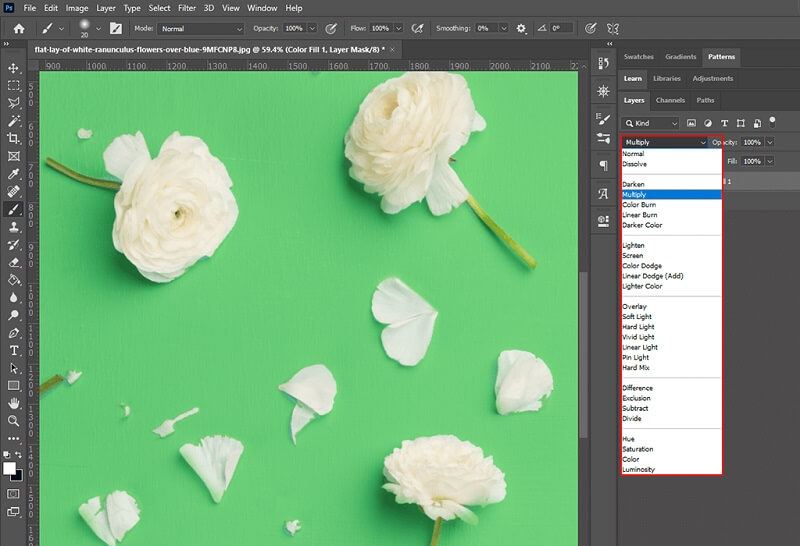
Krok 3: Nakonec můžete použít nástroj štětec k odstranění všech nahromaděných nepořádků. Po dokončení uložte projekt jako zálohu.
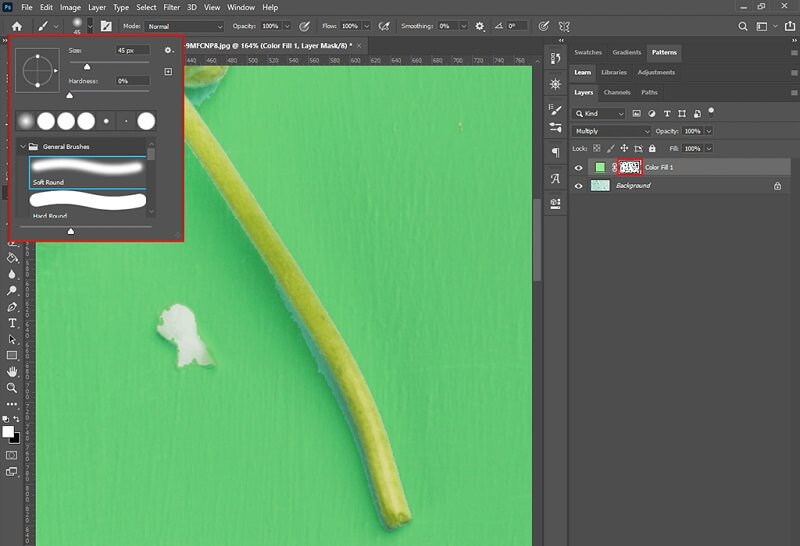
Část 2. Jednodušší způsob, jak změnit pozadí fotografie než Photoshop
Předpokládejme, že jste úplný nováček a máte potíže s pochopením nástrojů pro úpravy ve Photoshopu. V takovém případě je stále k dispozici několik editorů fotografií, které vám pomohou s výměnou pozadí vaší fotografie. Vidmore odstraňovač pozadí online je jednou z metod, na kterou se můžete spolehnout, a je to jedna z nejúčinnějších.
V podstatě se jedná o webovou náhradu pozadí, kterou můžete použít z počítačů Mac a Windows. Jakmile nahrajete své fotografie, tato aplikace okamžitě odstraní pozadí, takže je vynikající volbou pro odstranění pozadí. Je to možné díky výkonné umělé inteligenci, která do toho byla naprogramována! Kromě toho máte možnost nahradit pozadí vaší fotografie jiným, pokud chcete. Obrázek můžete oříznout, převrátit a otočit, abyste mu dodali profesionálnější vzhled! Vidmore Background Remover Online je kompatibilní s téměř všemi formáty obrázků, včetně JPG a PNG.
Pokud se domníváte, že tento online nástroj by vám jako nováčkovi mohl pomoci, můžete si přečíst níže uvedené pokyny.
Krok 1: Ve svém prohlížeči vyhledejte Vidmore Background Remover Online. Klikněte na Nahrát portrét ikonu uprostřed obrazovky a vyberte obrázek, který chcete použít jako pozadí.
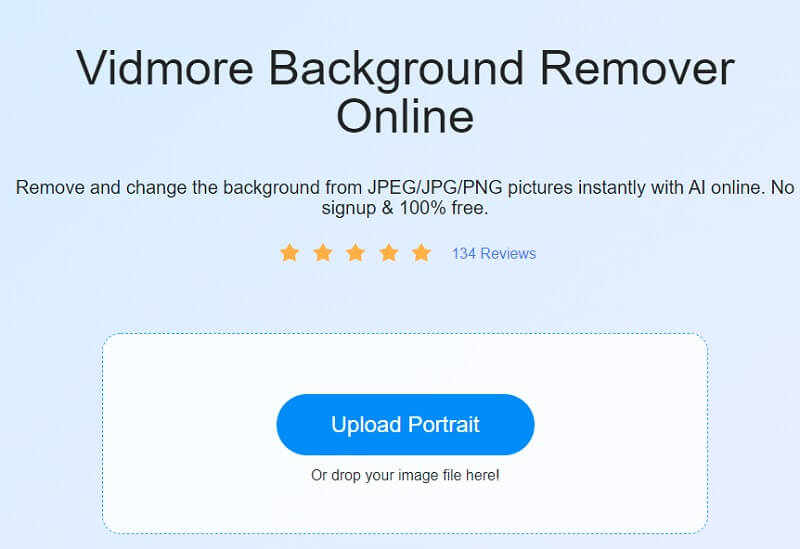
Krok 2: Solidní engine umělé inteligence rychle vyhodnotí vaši fotografii bez pozadí. Ukáže výsledky v reálném čase. Poté budete moci začít pracovat na svém obrázku. Vybrat Upravit z rozevírací nabídky v pravém horním rohu obrazovky.
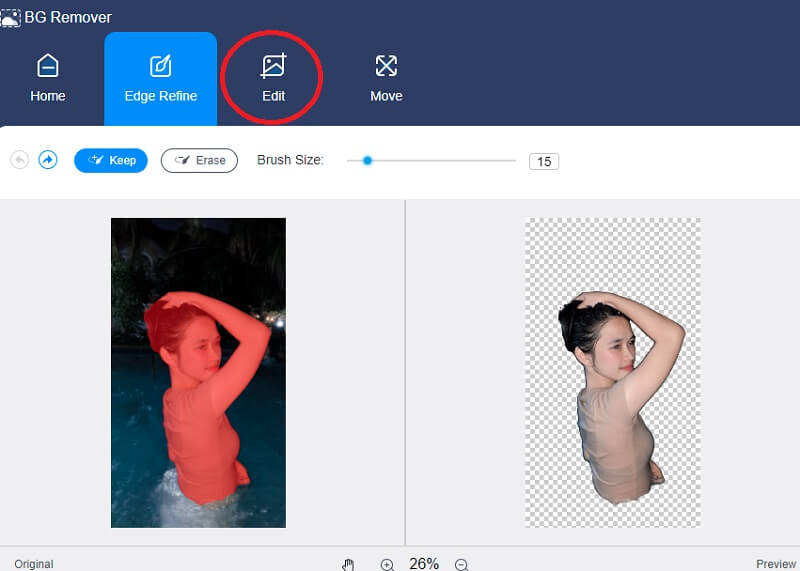
Krok 3: Jakmile klepnete na Upravit , objeví se nové okno s dalšími editačními nástroji, jako je např Barva, obrázek a oříznutí nástroje. Výběr barvy pro horní oblast fotografie poslouží jako základ pro vytvoření pozadí pro vaši fotografii. Kromě toho se rozhodnete zahrnout pozadí s obrázkem do portrétu, který vytváříte. Vše, co je potřeba, je kliknout na obraz záložka.
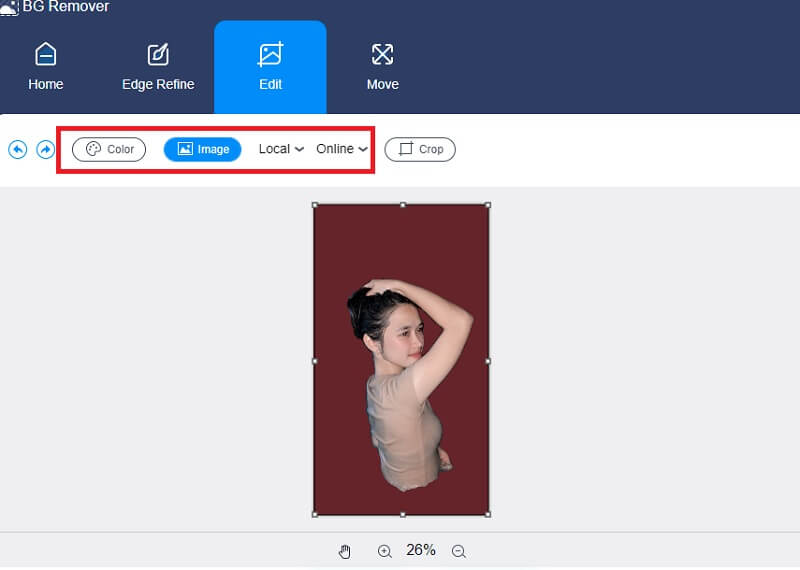
Můžete také oříznout obrázek na určité procento pomocí Poměr nástroje výběrem požadovaného poměru. Po výběru této volby budete mít možnost změnit velikost obrázku podle svého přání.
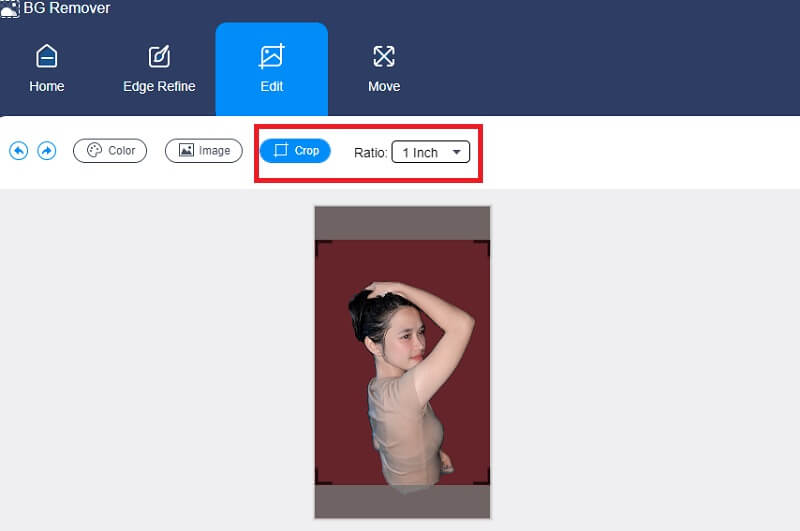
Můžete také využít Hýbat se nástroj pro změnu velikosti obrázku, pokud chcete změnit rozměry obrázku při jeho úpravě. Obrázek můžete otočit klepnutím na ikonu Trojúhelník napravo od obrázku. Obrázek můžete otáčet pouhým posunutím měřítka.
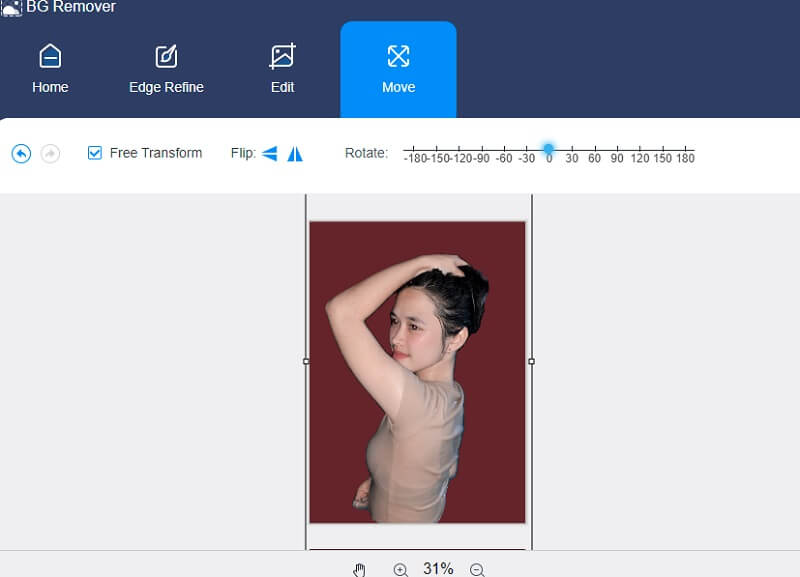
Krok 4: Po dokončení výstřelu jej budete moci uložit kliknutím na Stažení možnost ve spodní části obrazovky.
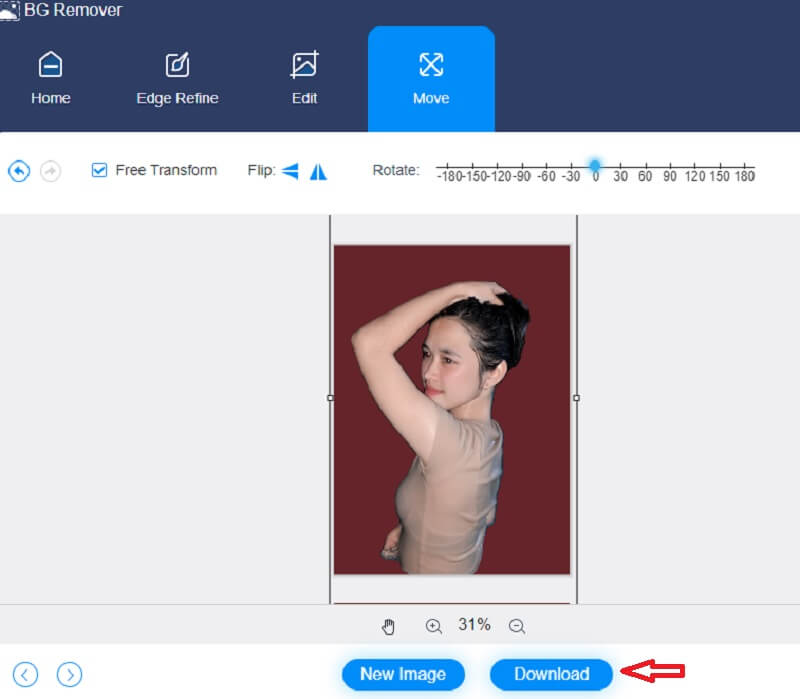
Další čtení:
Konkrétní průvodce po vytváření snímků obrazovky Windows Media Player
Jak přidat text do GIF-4 neuvěřitelně užitečných tvůrců titulků
Část 3. Často kladené otázky o výměně pozadí ve Photoshopu
Můžete používat Photoshop na zařízení iPhone?
Software Adobe Photoshop můžete používat na svém iPhonu, iPadu nebo telefonu se systémem Android a zároveň si užívat snadného bytí pro jedinečné a jednoduché řešení pro úpravu obrázků na cestách.
Jaká je výhoda používání Photoshopu?
Jednou z nejvýznamnějších výhod je snadnost, s jakou může osoba provádět drobné úpravy fotografií, které by jinak nebylo možné provést. Adobe Photoshop umožňuje upravit odstín pleti, vytvořit duplikát obrázku ve vysokém rozlišení, upravit jas a odstranit rozmazanou oblast několika kliknutími.
Je pro Photoshop vhodnější použít PNG nebo JPG?
Na rozdíl od JPEGů mají PNG průhledné pozadí, takže jsou ideální pro vizuální design. Data JPEG obsahují méně dat než soubory PNG, a proto jsou často kompaktní.
Závěr
Opravdu existuje mnoho způsobů, jak změnit pozadí fotografie ve Photoshopu. Musíte si vybrat, která metoda je pro vás nejlepší. Na druhou stranu Vidmore Background Remover Online bude přínosnější, pokud jste úplný začátečník.


